Introductie van Windows 8.1: zes manieren om toegang te krijgen tot pc-instellingen
Wanneer u Windows 8 of Windows 8.1 gebruikt, kunt u in het begin in de war raken wanneer u het paneel (Windows 8.1)PC-instellingen(PC Settings) probeert te vinden - het aanraakvriendelijke alternatief voor het klassieke Configuratiescherm(Control Panel) . Uiteindelijk kom je er wel achter, maar het had een stuk makkelijker moeten zijn. Daarom heb ik besloten om de zes manieren te delen die ik heb gevonden om het te openen. Ik weet zeker dat veel gebruikers deze handleiding nuttig zullen vinden.
1. Open het via het gebruikersmenu(User Menu) op het startscherm(Start)
Hoewel het niet intuïtief is om het te doen, is de snelste manier om toegang te krijgen tot de pc-instellingen(PC Settings) vanaf het startscherm(Start) het gebruikersmenu rechtsboven te gebruiken. Klik(Click) of tik op Accountafbeelding wijzigen(Change account picture) .
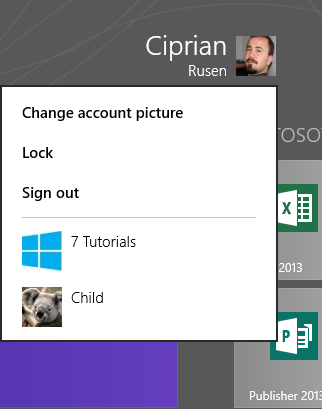
Dit opent pc-instellingen(PC Settings) en brengt u naar het gedeelte Personaliseren(Personalize) in Windows 8 en het gedeelte Accounts in Windows 8.1
2. Gebruik de Charm Instellingen
Een andere manier is om de charm Instellingen te gebruiken.(Settings)
Beweeg de muis (of vinger) naar de rechterboven- of rechterbenedenhoek van het scherm om de charms te openen. Beweeg vervolgens de cursor (of vinger) naar beneden (als je de bovenhoek hebt gebruikt) of omhoog (als je de benedenhoek hebt gebruikt) en er wordt een zwarte achtergrond weergegeven voor de charms.

Klik of tik op Instellingen(Settings) en vervolgens op "Pc-instellingen wijzigen"("Change PC settings") .

3. Gebruik de snelkoppeling PC-instellingen(Settings Shortcut) op het bureaublad(Desktop)
Hoewel u geen snelkoppeling voor pc-instellingen(PC Settings) op het bureaublad(Desktop) kunt maken , hebben we er een voor u gemaakt. Download het en pak het uit op het bureaublad(Desktop) .

Je kunt het hier vinden: Download een bureaubladsnelkoppeling naar pc-instellingen, voor Windows 8 & 8.1(Download a Desktop Shortcut to PC Settings, for Windows 8 & 8.1) .
4. Gebruik de snelkoppeling(Settings Shortcut) PC -instellingen op de taakbalk
U kunt dezelfde snelkoppeling gebruiken om met de rechtermuisknop te klikken (of ingedrukt te houden) en Vastmaken aan taakbalk te(Pin to Taskbar) selecteren .

De snelkoppeling PC-instellingen(PC Settings) is nu te vinden op de taakbalk.
5. Open het vanuit het Configuratiescherm
Dit is de meest omslachtige manier om pc-instellingen(PC Settings) te openen , maar ik besloot het toch te delen.
Open het Configuratiescherm(Control Panel) en ga naar User Accounts and Family Safety -> User Accounts .
Klik of tik vervolgens op "Wijzigingen aanbrengen in mijn account in pc-instellingen"("Make changes to my account in PC settings") .
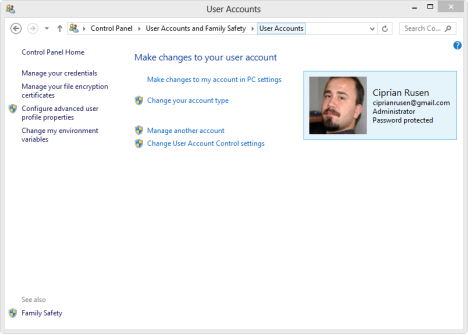
Hiermee gaat u naar het gedeelte Gebruikers(Users) in PC-instellingen(PC Settings) .
6. Pin pc- instellingen(Settings) op het startscherm(Start Screen) , in Windows 8.1
Deze zesde methode werkt alleen in Windows 8.1 . Ten slotte heeft Microsoft een manier gecreëerd om pc-instellingen(PC Settings) vast te pinnen op het startscherm(Start) en het gemakkelijk toegankelijk te maken.
Ga naar Start en zoek naar "pc-instellingen"("pc settings") .

Klik met de rechtermuisknop of houd het zoekresultaat PC-instellingen ingedrukt.(PC Settings)

Klik of tik op Vastmaken aan Start(Pin to Start) en de snelkoppeling naar pc-instellingen wordt toegevoegd aan het (PC Settings)startscherm(Start) . Hoera! Deze eenvoudige functie was nodig.
Conclusie
Aarzel niet om te experimenteren met al deze manieren om pc-instellingen(PC Settings) te openen en kies degene die het beste voor u werkt. Voor andere coole tips en trucs over Windows 8 en Windows 8.1 , aarzel niet om onze aanbevelingen hieronder te lezen.
Related posts
Verteller starten en configureren via pc-instellingen in Windows 8.1
18 manieren om Instellingen te openen in Windows 11 -
De snelle instellingen van Windows 11 gebruiken en aanpassen -
6 manieren om uit te loggen bij Windows 11 -
Hoe inloggen op Windows 10 met een pincode? Hoe de inlogpincode wijzigen?
Toon of verberg recent toegevoegde en meest gebruikte apps in het startmenu -
Hoe het aanraaktoetsenbord in Windows 11 in te schakelen -
Wat is Taakweergave in Windows 10 en hoe het te gebruiken?
Hoe alle apps te verbergen en een startmenu met één kolom te maken -
12 tips voor zoeken in Windows 10
Hoe u Windows 10 Start Menu-mappen kunt toevoegen of verwijderen -
Ontbreekt de zoekbalk van Windows 10? 6 manieren om het te laten zien
De tijdlijn van Windows 10 en hoe u er het beste van kunt maken
Hoe te pinnen naar Start Menu in Windows 11 -
Windows 11 afsluiten (9 manieren) -
Apps verbergen in het startmenu van Windows 10 -
Screenshot maken op Windows (8 manieren) -
Zoeken in Windows 11 gebruiken -
Hoe toegang te krijgen tot het oude rechtsklikmenu in Windows 11
Cortana gaan gebruiken in Windows 11 of Windows 10 -
